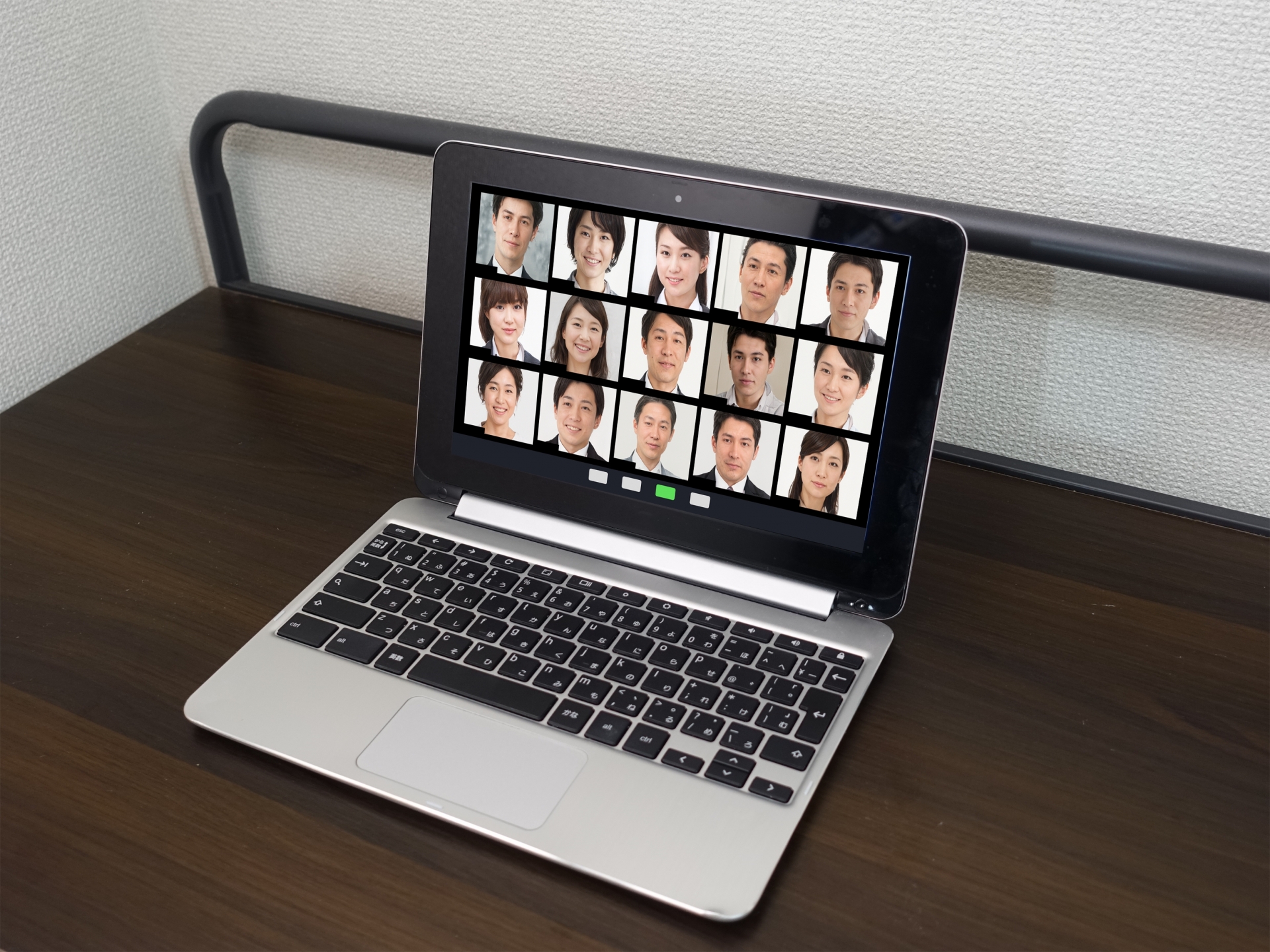ブログ
2025年02月28日
【2025年版】無料で使えるWEB会議ツール|無料機能の範囲や選び方を紹介
コロナ禍以降、企業のコミュニケーションツールとして定着したWEB会議。
無料で利用できるWEB会議ツールは数多く存在しますが、機能や使いやすさ、セキュリティなど、選ぶうえでのポイントはさまざまです。
この記事では、Microsoft TeamsやZoom、Google Meetなど主要なWEB会議ツールの特徴や無料で利用できる機能を比較しながら解説します。
また、ビジネスシーンで活用する際の選び方のポイントから、導入時の注意点までご紹介。
ぜひWEB会議ツールをビジネスで利用する際の参考にしてください。
無料WEB会議ツールの特徴とメリット
近年、ビジネスシーンにおけるWEB会議の活用は当たり前となっています。
そのなかで、無料で利用できるWEB会議ツールは、初期費用がかからずブラウザで利用できるため導入のハードルが低く、
手軽に始められる選択肢として注目を集めています。
まずは、WEB会議ツールの基本的な機能から見ていきましょう。
WEB会議ツールの基本機能
WEB会議ツールの基本機能は、音声通話とビデオ通話です。
ビデオ通話では、参加者同士が互いの顔を見ながら、リアルタイムでコミュニケーションが可能です。
また、画面共有機能を活用することで、プレゼンテーション資料やドキュメントを他の参加者と共有しながら会議を進められます。
さらに、チャット機能では文字でのコミュニケーションも可能で、音声での会話を補完できます。
これらの基本機能は、ほとんどのWEB会議ツールにて無料で利用可能です。
WEB会議ツールの無料版と有料版の違い
WEB会議ツールには、無料版と有料版の2種類が存在します。
無料版と有料版の違いは、利用時間や参加人数、高度な機能の利用などに制限があることが一般的です。
無料版では、会議時間が40分や60分といった具合に、最大時間に制限があります。
また、参加可能人数に上限が設定されているケースが多くあります。
さらに、会議の録画機能や詳細な管理機能、高度なセキュリティ機能などは、有料版でのみ利用可能です。
ですが、WEB会議の実施に必要な基本的な機能は、無料版でも十分にカバーされています。
WEB会議ツールを選択する際には、具体的な活用シーンを想定し、必要な機能が無料版で網羅されているか、有料契約が必要か判断するとよいでしょう。
無料WEB会議ツールのメリット・デメリット
無料WEB会議ツールは、導入コストがかからない点が大きなメリットです。
とくに、これからWEB会議を活用しようとする企業や、利用頻度が少ない場合には、無料版でも十分対応可能でしょう。
また、多くのツールがブラウザ上で動作するため、専用ソフトウェアのインストールが不要なこともメリットといえます。
一方、デメリットとしては前述した各種機能の制限に加えて、WEBや電話によるサポートが受けられないなどの制約がある点が挙げられます。
無料版ではセキュリティ機能も制限されるため、扱う情報の機密性によっては有料版の利用も検討しましょう。
無料WEB会議ツールの選び方
無料WEB会議ツールを選ぶ際には、いくつかのポイントを確認する必要があります。
ここでは、無料WEB会議ツールを選ぶ際に、注目したい主要なポイントについて解説します。
無料WEB会議ツールでは参加人数に制限がある
一般的な無料のWEB会議ツールでは、参加可能な人数に制限が設けられています。
たとえば、ZoomやGoogle Meetの無料版では最大100人まで、Microsoft Teamsでは300人までといった具合に、サービスによって人数制限が異なります。
会議で必要な参加人数を具体的に想定し、余裕を持った人数が利用できるWEB会議ツールを選択しましょう。
また、大人数での会議を頻繁に実施する場合には、有料版の利用も検討しましょう。
無料WEB会議ツールでは利用できる機能に制限がある
一般的な無料のWEB会議ツールでは、利用できる機能に制限があります。
ここでは、とくに利用頻度の高い機能を紹介します。
画面共有機能
画面共有は、プレゼンテーションや資料の説明に欠かせない機能です。
多くの無料WEB会議ツールでは、基本的な画面共有機能を提供しています。
ですが、共有できる画面の数や注釈機能の有無などは、ツールによって異なります。
たとえば、複数の参加者が同時に画面共有できる機能や、共有画面上に直接書き込みができる機能は、有料版のみ提供されているケースが一般的です。
録画機能
会議の内容を録画して後から確認したい場合、録画機能は不可欠です。
無料版では、録画データの保存期間や保存形式に制限がある場合があります。
とくに、議事録作成や研修、参加していないメンバーに情報を共有するなどの利用を考えている場合は、録画機能の有無と制限内容を確認しましょう。
チャット機能
チャット機能は、音声通話を補完する重要なコミュニケーションツールです。
参加者への個別メッセージ送信や、ファイル共有の可否、チャットログの保存期間なども、ツールによって仕様が異なります。
また、絵文字やスタンプなどのリアクション機能の充実度も、会議の活性化に影響を与える要素となるので、事前に確認しましょう。
セキュリティ機能
ビジネスでの利用において、セキュリティ機能は看過できません。
WEB会議から機密情報が第三者に漏れるリスクを軽減させるためにも、エンドツーエンドの暗号化や、会議室へのパスワード設定、
待機室機能などの基本的なセキュリティ機能については、どの程度対応しているか確認します。
また、自社のセキュリティ要件と照らし合わせながら、必要に応じて有料版の導入も検討しましょう。
利用環境の制約を把握
WEB会議ツールは、インターネット環境とデバイスの性能に大きく依存します。
必要な通信速度や、対応しているブラウザ、必要なハードウェアのスペックなどを事前に確認することが重要です。
また、スマートフォンやタブレットからの参加を想定する場合は、モバイルアプリの提供状況や機能制限についても確認するとよいでしょう。
主な無料WEB会議ツールの特徴と機能比較
Microsoft Teams
基本情報と特徴
Microsoft Teamsは、Microsoft社が提供するWEB会議ツールです。
特徴は、Office 365とシームレスな連携ができる点にあります。
チャットやファイル共有、タスク管理など、包括的なコラボレーション機能を提供しています。
Word、Excel、PowerPointなどの基本的なOfficeアプリと連携し、Microsoft Teams上で共有されたファイルは、Microsoft Teams上で共同編集が可能です。
セキュリティにおいても、Microsoft Teamsのクラウドストレージに保管、もしくは転送中のデータファイルは暗号化されています。
無料版の制限事項
無料版のMicrosoft Teamsでは、1回の会議時間が60分までとなっています。
参加人数は最大300人まで対応しており、これは無料WEB会議ツールのなかでもトップクラスの制限値です。
ただし、録画や高度な管理、セキュリティ機能、電話とWEBによるサポートの利用は、Microsoft 365の有料サブスクリプションが必要です。
おすすめの使用シーン
Microsoft Teamsは、Microsoft製品を活用している組織での利用にとくに適しています。
Office文書の共同編集やチームコラボレーションを重視する場合に、その真価を発揮します。
また、教育機関向けの機能も充実しており、オンライン授業やセミナーなどの用途にも活用できるでしょう。
Zoom
基本情報と特徴
Zoomは、直感的な操作性と安定した通信品質で、世界的に普及しているWEB会議ツールです。
ホスト不在でも会議を開始できる機能や、バーチャル背景機能など、便利な機能を無料版でも利用できます。
また、頻繁なアップデートにより、新機能の追加や改善が継続的に行われています。
無料版の制限事項
Zoomの無料版では、人数にかかわらず40分の時間制限が設けられています。
参加人数は最大100人までとなっており、クラウド録画機能は利用できません。
また、共同ホストや投票などの高度な管理機能も制限されています。
おすすめの使用シーン
Zoomは、少人数での定例ミーティングや、短時間の打ち合わせに適しています。
40分の制限を超える場合でも、一度会議を終了して再接続することで継続利用が可能です。
また、高画質・高音質で安定した通信が特徴のため、プレゼンテーションや商談にも活用できます。
ただし、大人数のWEB会議で使用する際には、有料版の活用が欠かせません。
Google Meet
基本情報と特徴
Google Meetは、Google社が提供するWEB会議ツールです。
Googleアカウントがあれば誰でも無料で利用できることが特徴です。
Gmailやカレンダーなど、他のGoogleサービスと連携でき、会議の予定管理やメール招待が簡単に行えます。
ブラウザベースで動作するため、専用アプリのインストールが不要なことも特徴です。
無料版の制限事項
無料版のGoogle Meetでは、1回の会議時間が60分まで、参加人数は最大100人までの制限があります。
ただし、録画機能やブレイクアウトルーム機能、詳細な参加者管理などの機能のほか、オンラインサポートを利用する場合には、有料のGoogle Workspaceの契約が必要です。
おすすめの使用シーン
Google Meetは、Googleサービスを日常的に利用している組織での活用に適しています。
とくに、社内の定例ミーティングや、クライアントとの打ち合わせなど、比較的フォーマルな用途に向いているでしょう。
目的別おすすめ無料WEB会議ツール
少人数のミーティング向け
少人数での定例ミーティングやチーム内の打ち合わせには、Zoomの無料版が最適です。
Zoomは操作が直感的で、画質・音質も安定しています。
40分の時間制限はありますが、参加者が少人数の場合は、スムーズな再接続で継続的な利用が可能です。
また、Google Meetも、Googleカレンダーとの連携を活かした予定管理がしやすいため、少人数でのミーティングに適しています。
オンラインセミナー向け
オンラインセミナーや講演会など、大人数が参加するWEB会議には、Zoomを使用するイメージが強いかもしれませんが、
無料版で開催するならMicrosoft Teamsがおすすめです。
Microsoft Teamsでは、最大300人まで参加可能で、プレゼンテーション機能も充実しています。
また、チャット機能を活用することで、参加者からの質問やコメントも受け付けられます。
ただし、録画機能が必要な場合は、有料版の検討が必要です。
社内コミュニケーション向け
社内のコミュニケーションツールとしては、Microsoft TeamsやGoogle Meetが適しています。
既存のワークスペース環境との連携がスムーズで、ファイル共有や共同編集など、業務に必要な機能を統合的に利用できます。
とくに、チーム単位でのプロジェクト管理や情報共有を重視する場合は、Microsoft Teamsの活用がおすすめです。
無料WEB会議ツールを使う際の注意点
セキュリティ対策
無料WEB会議ツールを使用する際は、適切なセキュリティ対策が欠かせません。
会議室へのパスワード設定や待機室機能の活用は、基本的なセキュリティ対策として必須です。
とくに、取引先との商談や機密情報を扱う会議では、エンドツーエンドの暗号化対応の有無を確認しましょう。
また、参加者の本人確認手順を定めたり、画面キャプチャを制限したりするなど、運用面でのセキュリティ対策も検討すると、より効果的です。
セキュリティインシデントを防ぐためには、会議のホストと参加者の双方が、適切なセキュリティ意識を持つことが重要です。
定期的なパスワードの変更や、会議URLの取り扱いルールの策定、会議で扱う情報の機密性の確認など、組織としてのセキュリティ対策の方針を明確にするとよいでしょう。
通信環境の整備
WEB会議の品質は、通信環境に大きく左右されます。
安定したインターネット接続を確保することは、スムーズな会議運営の基本です。
とくに、リモートワークでWEB会議を利用する場合は、通信速度や回線の安定性を事前に確認しましょう。
推奨される通信速度は、ツールごとに異なるので、事前に確認しましょう。
また、複数の参加者が同時に画面共有を行う場合は、より高速な回線が必要です。
Wi-Fi環境を利用する場合は、電波干渉を避け、安定した接続を確保できる場所での利用を心がけましょう。
利用規約の確認
無料WEB会議ツールを利用する際は、各サービスの利用規約をしっかりと確認することが重要です。
とくに、商用利用に関する制限や、データの取り扱いに関する規定には注意が必要です。
また、無料版から有料版への移行を検討する場合は、契約条件や解約手続きについても事前に確認しましょう。
利用規約には、サービスの制限事項だけでなく、ユーザーの責任範囲や禁止事項なども明記されています。
組織として利用する場合は、法務や情報システム部門と確認するようにしましょう。
データの取り扱い
WEB会議で扱うデータの管理には、とくに注意が必要です。
会議の録画データや共有されたファイル、チャットログなどは、適切に管理・保管する必要があります。
無料版では、これらのデータの保存期間や容量に制限がある場合が多いため、重要なデータは別途バックアップを取るなどの対策が求められます。
また、個人情報や機密情報を扱う場合は、データの保存場所や共有方法について、明確なルールを設定することが重要です。
とくに、クラウドストレージとの連携機能を利用する場合は、データの保存先や アクセス権限の設定を慎重に行いましょう。
WEB会議ツール導入を効果的にするおすすめのMAXHUB製品
MAXHUB「ミラーリングディスプレイⅡ」+MAXHUB「Sound bar SEⅡ」
-
_高解像度ディスプレイ.jpg)
ミラーリングディスプレイⅡ
-
_認証.png)
Sound bar SEⅡ
MAXHUB「ミラーリングディスプレイⅡ」とMAXHUB「Sound bar SEⅡ」の組み合わせです。
WEB会議以外にも、プレゼンなどでPC画面を投影したい、会議室のレイアウトや広さに合わせたディスプレイを検討している方におすすめの組み合わせです。
Sound bar SEⅡは、WEBカメラ、マイク、スピーカーが一体となったデバイスです。
マイクの集音範囲は最大8m。
ノイズリダクション機能やエコーキャンセル機能を搭載し、発言者の声をしっかり拾います。
また、発言者と本体との距離に関係なく音を自動で最適化。
声が聞こえにくい、といったWEB会議のストレスを軽減できます。
高性能カメラには、オートフレーミング機能を搭載。
顔検出と音源定位機能により、カメラが発言者に自動的に追従し、発言者が変わっても、カメラやマイクの位置調整は必要ありません。
ミラーリングディスプレイⅡは、ワイヤレスドングル2点が標準装備。
PCに挿し、ボタンを押すだけでの簡単操作で画面投影が利用できます。
また、ミラーリングディスプレイⅡには、BYOM(Bring Your Own Meeting)機能を搭載。
ミラーリングディスプレイⅡとSound bar SEⅡをあらかじめUSB接続しておけば、お手持ちのPCとの接続は付属のワイヤレスドングルをPCに指してボタンを押すだけ。
いつものPCやWEB会議ツールから、ミラーリングディスプレイⅡやSound bar SEⅡのカメラ・マイク・スピーカーとワイヤレスで簡単に接続。
周辺デバイスへの接続や会議の開始にかかる煩雑な作業を軽減できます。
サイズ展開は、43〜98型と多彩なラインナップを提供。
シンプルさと安全性を兼ね備えた投影用ディスプレイは、あらゆるオフィスで活躍します。
これ1台でWEB会議の快適性向上へ――MAXHUB「All in One Meeting Board」
MAXHUB「All in One Meeting Board」(以下:ミーティングボード)は、会議に必要なハードウェア・ソフトウェアをすべて搭載したインタラクティブホワイトボードです。
WEB会議はもちろん、あらゆる会議の最適化を実現します。
ミーティングボードには、ディスプレイのほか、オートフレーミング機能を備えた広角カメラ、高性能のマイク・スピーカーが搭載。
WEB会議に必要な機能がこれ1台にすべて収まっています。
ディスプレイのサイズは55~86型と多彩なラインナップを展開。
さまざまな会議室の広さに合わせて選択できます。
また、ミーティングボードはWindows OSを搭載しています。
Windows対応のWEB会議ツールを使用できるため、WEB会議にはミーティングボードから直接入室が可能。
外部デバイスへの接続は一切不要なので、会議準備にかかる時間や工数を大幅に軽減できます。
お手持ちのPCとミーティングボードとの接続は、付属のワイヤレスドングルをPCに指してボタンを押すだけ。
いつものPCから、ミーティングボードのカメラ・マイク・スピーカーとワイヤレスで簡単に接続が可能です。
さらに、ミーティングボードには、ホワイトボード機能を備えた高精細タッチパネルディスプレイを搭載。
WEB会議中に画面共有することで、ホワイトボード機能への書き込みを、接続相手にも見せながら進行が可能です。
まとめ
WEB会議ツールは、現代のビジネスシーンに欠かせないコミュニケーションツールとなっています。
無料版でも、Microsoft TeamsやZoom、Google Meetなど、多くのサービスが基本的なビデオ会議機能を提供しており、用途に応じて最適なツールを選択できます。
WEB会議ツール選定の際には、具体的な活用シーンを想定し、参加人数制限や会議時間の制限、必要な機能の有無を確認します。
また、セキュリティ対策や通信環境の整備、データの取り扱いにも注意しましょう。
無料版には一定の制限がありますが、適切に運用ルールを設定することで、コスト削減と業務効率化の両立が可能です。
組織の規模や目的に合わせて、必要に応じて有料版への移行を検討しながら、最適なWEB会議環境を構築しましょう。